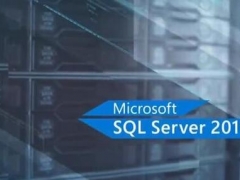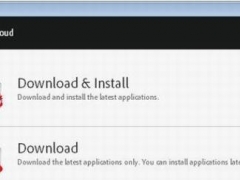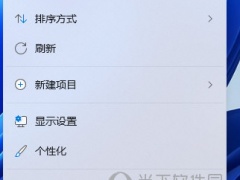windows11怎么查看office版本 如何查看微软office版本
教程之家
工具软件
Windows11是一款由微软公司推出的PC操作系统,在该版本中,开发商进行了一系列的更新和优化,那么不少用户在下载win11下载安装之后,应该怎么查看office版本呢?下面通过这篇文章给大家介绍一下。
1、首先我们打开win11的“office软件”。

2、接着点击office中的“齿轮按钮”。(不一定在右上角,不在的话就找一下)

3、点开后,可以找到设置,点击关于下的“版本”。

4、点击后,我们就能看到office版本号了。

5、此外,还可以看到此office的相关ID和会话ID。
好了,以上就是小编为大家带来关于“Win11如何查看微软office版本”的全部内容介绍,总得来说还是非常简单的,一般小白用户也能快速学习操作,希望能帮助到你。